2024年6月に発売された「Apple Vision Pro」
ブロガーである私えむぶろは作業効率の向上を求めて購入しました!そして届いて3週間試してみたんですけど、結論
無理です!物理モニターの方が良い!!
という結論に至ってしまいました。
なぜこのような結論に至ったのか、そこら辺を深掘りしていきます!!
諦めた理由① マウスが使えない!

これは「Magic トラックパッド」で乗り越えた問題だと思ったのですが、甘かった。それは
トラックパッドよりトラックボールマウスの方が100倍操作しやすい!
これは
- トラックパッドをうまく活用するためのショートカットアプリが「Vision OS」で利用できない
- トラックパッドよりもトラックボールマウスの方が使いやすい
この2つが主な理由です。
私はVision Proに移行する前はずっと「トラックボールマウス」を愛用してきました。



これですね。これが「腕を動かさなくて良い」「戻る進むボタンが付いている」という点でかなり使いやすく愛用していました。
しかし、Vision Proではマウスが使えません。そのため、苦肉の策で「Magic トラックパッド」を購入し代用してみましたがダメでした。
慣れていないからかもしれませんが、トラックボールマウスに比べて
- ドラッグ&ドロップしにくい
- 選択しにくい
- スクロールが遅い
のです。しかも、これはVision Proならではかもしれませんが、誤動作も多い印象です。
これに加えて、ジェスチャに対してショートカットを割り振るためのアプリが使えないので、工夫のしようがありません。
諦めた理由② Macと接続するとMacがうるさくて集中できない
ハイスペックなPCをお持ちの方は別かもしれませんが、私が持っている2021年メモリ8GBのMacBookAirだと、MacBookとVision Proを接続すると、ファンが大回転しめちゃめちゃうるさくなってしまいます。
これは、物理ディスプレイの状態でも起こる現象なのですが、Vision Proに接続している時の方が、「より軽い作業」をしているときにもファンが回る印象です。
これなら、物理ディスプレイで良いじゃん!と言いたくなってしまいます…
諦めた理由③ ショートカットキーが使えない
また、ショートカットキーが使えない場面が多々あります。
私はショートカットキーを使っていますが
- command + c (コピー)
- command + v (貼り付け)
- command + x (切り取り)
- command + z (戻る)
を使っているくらいです。そこまで多くないのではないのでしょうか?
ですが、これが使えないとストレスは爆発します。
私が使っているアプリは
- 「Safari」 WordPressを立ち上げ記事を執筆する
- 「Canva」 記事に使う画像を編集する
という感じなんですが
- Safari 「見出し」や「リスト」などのブロックがコピーできない
- Canva 図形がコピーできない
という現象が起こりました。ただでさえ使いにくいトラックパッドを使っているのに、キーボードを使ったショートカットも使えない。
ストレスで頭がパンクしそうです。
諦めた理由④ ウィンドウ配置の最適化が難しい
これは
作業しやすいように配置したウィンドウを永続的に固定しておいておけない
ということです。
なぜこれが問題になるのかというと「記事を書き始めるまでの工程が増え、執筆意欲が削がれるから」です。
Vision Proと物理ディスプレイの作業開始前の行程を比較してみましょう。
文字にしてびっくりですね。そりゃブログを書くのが億劫になるわけです。
ところどころにある「ウィンドウ位置の最適化」これってVision Proのメリットの1つでもあると思うんですけど、これが意外と難点でした。
2ウィンドウを何も考えずに配置するとこんな感じです。

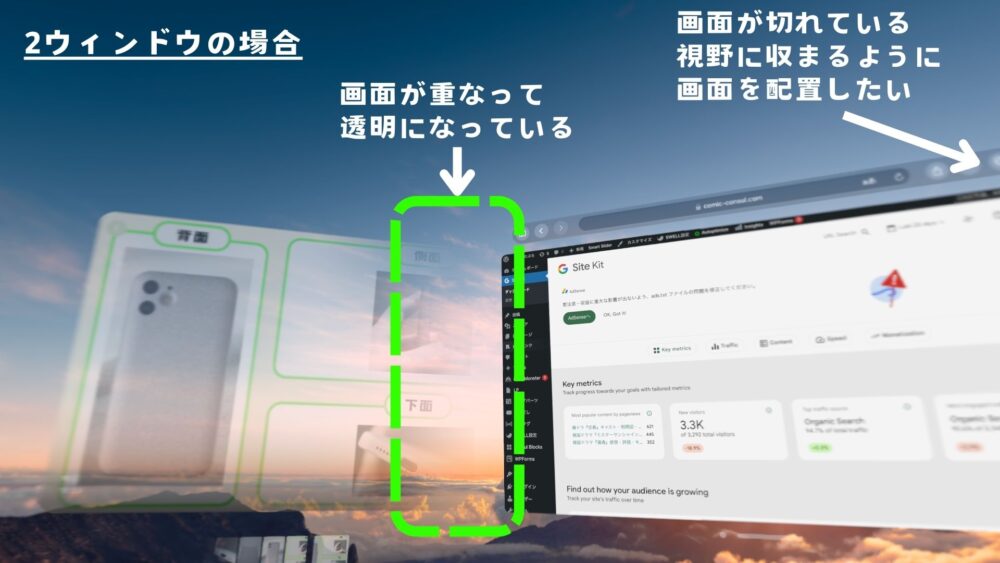
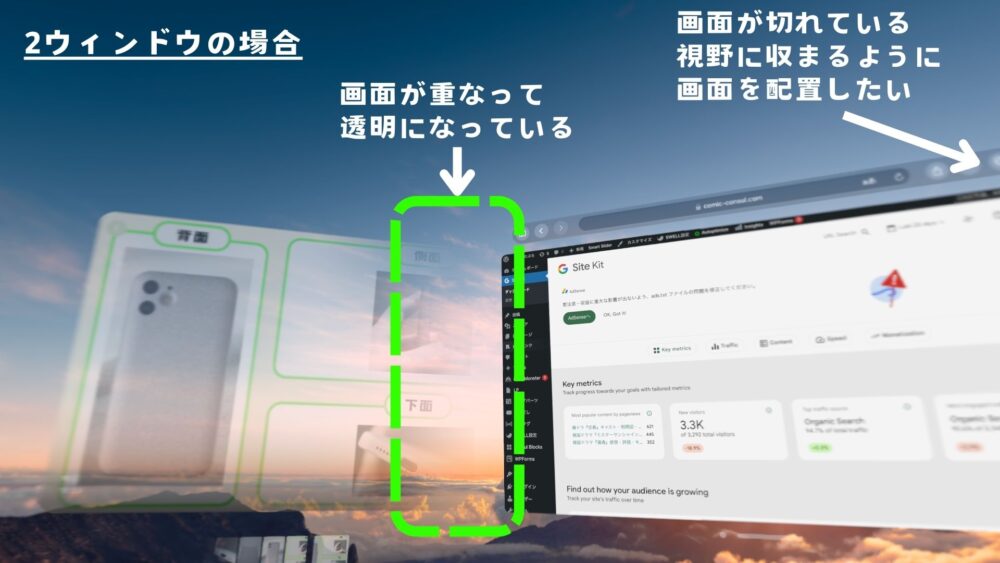
この状態で気になるのは2点
- ウィンドウが重なり透明になっている。→ 重ならないように位置を調整したい
- 画面が切れている。→ 首を回さないで良いように視野に収まるように配置したい。
画面を大きくしたり小さくすることは簡単です。つまんで動かすだけ。画面を近くに寄せたり遠くに持って行ったりする。簡単です。つまんで動かすだけ。
しかし、そもそも最適な位置がユーザー自身にも分かりませんし、ウィンドウを追加する度に、ウィンドウ配置の最適化を図る必要が生じます。これかなり「面倒臭い」です。
物理ディスプレイであれば、スリープモードにしておけば開いていたウィンドウはディスプレイの電源ボタンを押せば戻ってきます。中断したところから簡単に再開することができますよね。
Vision Proは自由度が高いが故に判断しなければならないことが増え、作業効率が落ちてしまっているのかもしれませんね。
諦めた理由⑤ デバイスが重くて長時間使用できない
これはVision Proが届く前からわかっていたことなのですが、デバイスが重くて長時間作業することができません。
逆にVision Proがつけれている間に早く作業を進めようと「集中力」はアップするのですけど、その分焦ってしまって思考力が低下してしまいます。
Vision Proを装着できる限られた時間の作業効率が向上するするならまだしも、これまでに話した通り「作業効率は悪化」してしまっている状況なので、デバイスが重いことに耐えてまで使用したくないと思ってしまいました。
まとめ
- マウスが使えない
- Macと接続するとMacがうるさくて集中できない
- ショートカットキーが使えない
- ウィンドウ配置の最適化が難しい
- デバイスが重くて長時間使用できない
2024年7月末現在だとこんな感じの理由で、Vision Proでの作業を諦めたという感じです。
しかし、Vision OS2 がリリースされれば「マウス」が利用できるようになっているかもしれませんし、ショートカットキーへの対応も進むかもしれません。
また、ウィンドウ配置の最適化についても何らか改善されるかもしれませんよね。「2つのウィンドウならこの配置!」みたいに自動的に配置されるようになるかもしれません。
実際、「Apple TV」で映画館モードを起動すると、画面サイズや位置を映画館用に最適化してくれます。こういった機能が、アプリだけでなく通常モードでも選択できれば、作業効率は改善していくでしょう。
デバイスの重さは、機器自体の改良が必要なので、アクセサリなどで工夫していくしかありませんが、それ以外はOSの更新によって改善されるかもしれません。
OSが更新されるたびに挑戦してみようと思いますので、皆様乞うご期待ください。

















コメント